|
文/王晓虹 Microsoft Office XP为我们提供了简便快捷的无纸化办公解决方案,提高了团队的协同能力及同事之间获得共享信息的效率。使我们可以与他人实时共同处理Word文档、Excel数据和PowerPoint幻灯等,为办公提供了更快捷、高效的协作方式。下面我们将以一份公司任命书的起草和修改过程为例,来演示Office XP的无纸化协作办公的乐趣!
小丽是公司的总经理助理,现在需要在今天中午之前完成一份公司人事变动任命书的
起草,并送交总经理审阅,但总经理却在外地出差,那如何完成这件工作呢?很简单,我们可以使用Microsoft Office XP的“发送以审阅”功能,通过对文档编辑和审阅过程的彻底变革来轻松地实现!
首先,新建一个Word文档,输入相应的公司任命书的标题及内容。完成后,小丽就可如图1所示,点击“文件(F)”菜单中的“发送(D)/邮件收件人(审阅)”,此时Microsoft Office XP将会自动通过Outlook将Word文档作为附件发送,于是,小丽输入总经理的Email地址和相应的文字说明后,就可以发出电子邮件(文件/发送/邮件收件人(审阅))并等待总经理对该人事任命书的审阅意见了!
2分钟后,总经理收到这封E-mail并打开附件中的人事任命书Word文档,此时,他只须要直接在该任命书上进行删改即可,Microsoft Office XP会自动用不同的字体颜色进行审阅标记。确认无误后,就可以附件形式发送回审阅后的文档!
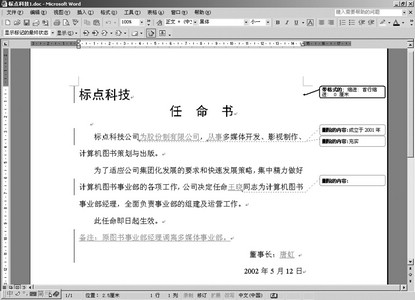
图1删添的内容被醒目地标识出来

图2打开要比较合并的原始文件
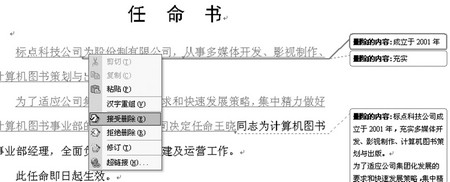
图3对删除的内容进行合并处理
5分钟后,小丽收到总经理回复的邮件,并打开被审阅后的文件如图2所示,在总经理审阅删除和添加的文字以红色下划线,醒目地标识出来!接下来,小丽要做的就是对文档进行合并,根据总经理的审阅意见形成最后的公司人事任命文件:首先,选择“工具(T)/比较并合并文档(D)”,接着打开先前起草的任命书原始文档(如图3所示),选择“合并”后,Office XP就自动将两个文件合并好了,但文字到处还是修改的痕迹,在此时,小丽有两种选择考虑修改的内容是否接受——只要在红色的下划线标记文字的修改处,点击鼠标右键,就会在弹出的菜单中出现相应的操作选项,如果是添加插入的文字,那么就会出现“接受插入”和“拒绝插入”的功能项,如果是删除的内容,那么就会出现“接受删除”和“拒绝删除”的功能项。(如图4所示)
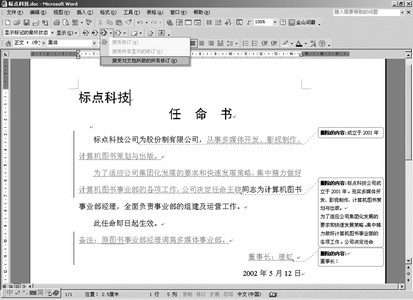
图4
总经理的指示是最高指示,小丽就直接点击“审阅”工具栏的快捷键“接受对文档所做的所有修订”,于是一份经过领导审阅过的文件就生成了,总共就只花了十来分钟的时间,是不是很有效率呀!^_^
上面我们看到的是只有一位审阅者的回复处理,当同时有多位审阅者都回复了处理后的文档后,我们同样可以用上面介绍的方法,把所有回复者的文档合并在一起,并通过“审阅”工具栏中的“显示”设置功能,在邮件合并的文档中选择想接受的回复者的名字,就可以综合处理所有审阅者的意见了!
上面介绍的仅是Microsoft Office XP中的Word文档协作办公的演示,其实,也可以在Excel和PowerPoint中进行同样的操作,大家不妨亲自尝试一下!利用Microsoft Office XP的企业版中提供的SharePoint Team Service协作功能,我们就可以在企业局域网中进行多人实时协作,以及信息发布和资源共享等操作了,就像在因特网一样!
|